Alternatif Aplikasi Galeri Android Terbaik adalah QuickPic
Bermacam Macam / / February 16, 2022
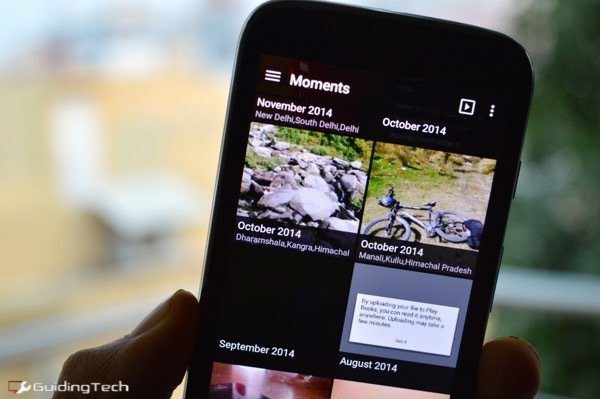
Tidak ada yang istimewa dari aplikasi Galeri (atau bahkan aplikasi Google Foto baru) di Android. Ketika semua yang ingin Anda lakukan adalah melihat foto di perangkat Anda, yang terbaru atau di folder, itu akan cocok untuk Anda. Tapi Anda tidak bisa meminta apa-apa lagi. Tidak ada fitur organisasi, keamanan atau fitur pencarian untuk dibicarakan. Jika Anda memiliki ratusan atau ribuan foto di perangkat Anda, aplikasi default akan segera membuat Anda tinggi dan kering.
Ini hanya sorotan mengapa Anda perlu beralih ke galeri foto/aplikasi pengelola foto pihak ketiga. Untungnya, tidak ada kekurangan di Play Store. Jika Anda tidak mau mencoba semuanya untuk memutuskan mana yang terbaik, jangan khawatir, saya telah melakukan pekerjaan kasar untuk Anda. Pemenangnya adalah foto cepat.
1. Mengurutkan berdasarkan Folder dan Momen

Aplikasi default memiliki tampilan penyortiran terbatas. Baik terbaru atau folder. QuickPic memindai gambar Anda dan membuat "Momen". Ini didasarkan pada waktu dan tempat. Jadi semua gambar dari satu perjalanan Anda akan ada dalam satu album. Dan tentu saja, Anda juga dapat menelusuri berdasarkan folder.
2. Fitur Organisasi Tertinggi
QuickPic membuatnya sangat mudah untuk memindahkan gambar antar folder. Pastikan Anda berada di Folder lihat, ketuk dan tahan untuk membuka menu pilihan dan pilih semua gambar yang Anda inginkan.
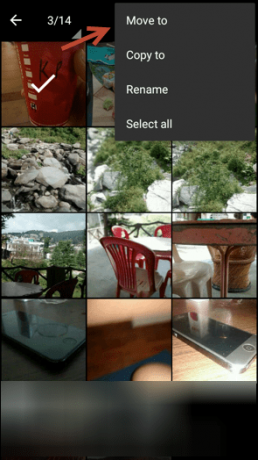

Sekarang ketuk menu tiga titik. Di sini Anda akan menemukan opsi untuk Bergerak atau Salinan gambar. Pilih opsi yang Anda inginkan, lalu pilih folder penerima dan selesai.
3. Pratinjau Layar Penuh
Saya mengambil banyak tangkapan layar, dan maksud saya banyak. Kemudian saya menggunakan beberapa tangkapan layar ini sebagai gambar header yang Anda lihat di bagian atas beberapa artikel. Sekarang, ketika saya melakukan itu, saya memerlukan tangkapan layar untuk mengambil seluruh layar.

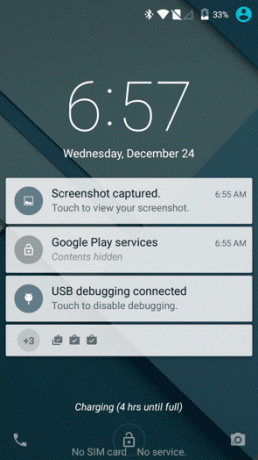
KitKat hadir dengan layar penuh “Modus imersif” tetapi menyedihkan bahwa baik Galeri maupun aplikasi Foto tidak mendukungnya. Bagi saya, inilah satu-satunya alasan untuk menyukai QuickPic sejak awal – ia hadir dengan pratinjau layar penuh secara default.
4. Integrasi dengan Dropbox dan Layanan Cloud Lainnya
Dari tombol menu Anda dapat berintegrasi dengan layanan cloud seperti Dropbox, Google Drive, Flickr dan bahkan 500px. Setelah saya mengautentikasi dengan Dropbox, saya dapat memilih folder yang ingin saya pindai untuk gambar dan video.
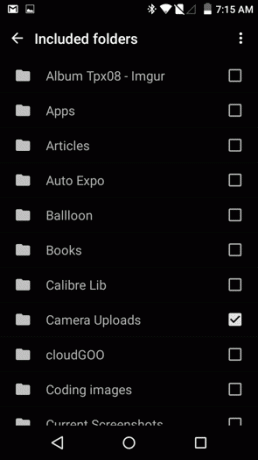
Sekarang, saya dapat menelusuri gambar-gambar itu tanpa membuka aplikasi Dropbox yang sejujurnya, tidak benar-benar dibuat untuk melihat foto (Korsel adalah meskipun).
5. Kunci Keamanan dan Fitur Menyembunyikan
Dari Pengaturan -> Keamanan Anda dapat membuat pola kata sandi atau pin. Ini dapat digunakan untuk mengautentikasi saat melihat folder tersembunyi atau meluncurkan aplikasi.
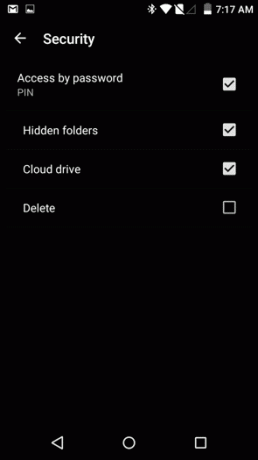
Ke sembunyikan folder, ketuk dan tahan pratinjau, ketuk menu tiga titik dan pilih Bersembunyi.
6. Lihat Data EXIF
WTF itu EXIF? Kami telah berbicara banyak tentang data EXIF di masa lalu. Apa itu, bagaimana caranya? lihat di desktop dan bahkan cara membersihkannya.
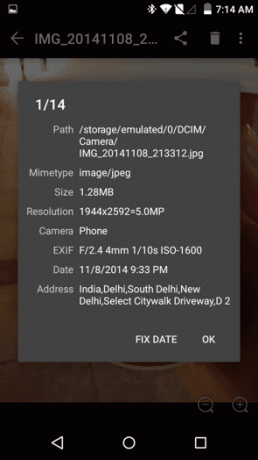

memilih rincian dari menu tiga titik akan menampilkan data EXIF untuk gambar seperti tempat pengambilan, lensa apa yang digunakan, kecepatan rana, dan lainnya. Ada juga opsi untuk membuka lokasi gambar di aplikasi Maps.
7. Pengeditan Gambar

QuickPic bukan editor gambar lengkap tetapi dapat menangani dasar-dasar seperti memotong, mengubah ukuran, memutar, dan membalik.
8. Transfer Wi-Fi Antara Dua Ponsel
Jika Anda dan seorang teman telah menginstal QuickPic, Anda dapat memilih beberapa gambar dan video, ketuk tombol Membagikan tombol, pilih Transfer Wi-Fi dan kirim media secara nirkabel ke perangkat lain melalui Wi-Fi. Jika tidak ada koneksi Wi-Fi yang tersedia, Anda dapat mengubah ponsel Anda menjadi hotspot Wi-Fi untuk mengirim media.
Selalu Cadangkan Foto
Dengan aplikasi seperti Dropbox atau bahkan opsi unggah Google+ bawaan di aplikasi Foto, sangat mudah untuk mencadangkan foto dan video pribadi Anda secara otomatis.
Layanan apa yang Anda gunakan untuk mencadangkan foto? Apakah Anda hanya menyimpannya di perangkat Anda dan mentransfernya secara manual ke komputer untuk cadangan? Beri tahu kami di komentar di bawah.
Terakhir diperbarui pada 03 Februari 2022
Artikel di atas mungkin berisi tautan afiliasi yang membantu mendukung Guiding Tech. Namun, itu tidak mempengaruhi integritas editorial kami. Konten tetap tidak bias dan otentik.



